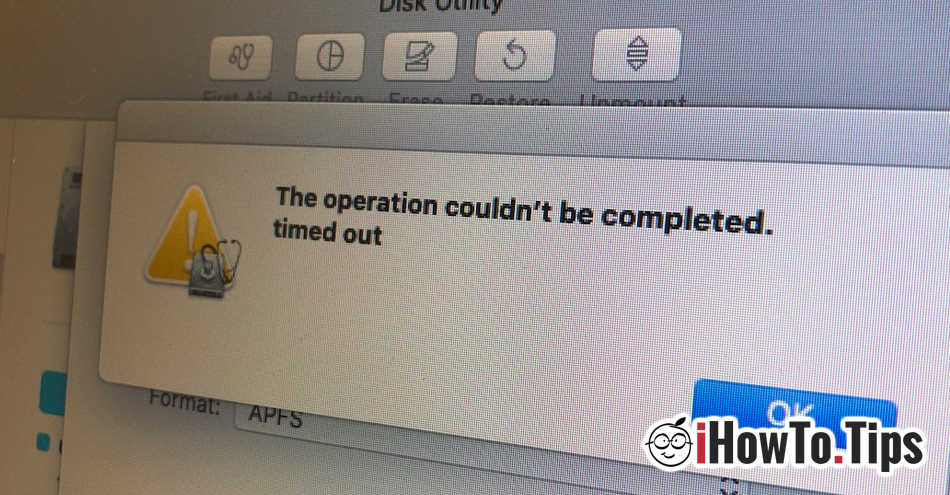Dopo aver installato per i test macOS Catalina beta, Ho scoperto che il nuovo sistema operativo sta cambiando molto nell'architettura di sistema. oltre a capacità di scrittura (sola lettura) dei file partizione / contenitore su cui è installato il sistema, presenta alcune restrizioni che non consentono più cancellazione / formattazione del disco (SSD) o una partizione con l'aiuto Utility Disco in modalità di ripristino.

L'operazione non può essere completata. scaduto
acest messaggio di errore appare in Utility disco quando vogliamo eliminare qualsiasi partizione a HDD / SSD su Mac. Anche quando si avvia Utility Disco dalla modalità di ripristino.
Come possiamo eliminare una partizione o formattare l'intero disco (HDD o SSD) su Mac, quando Utility Disco non ci consente più di farlo.
Fortunatamente, se l'errore di Utility Disco "L'operazione non può essere completata. scaduto"Quando si elimina un volume / contenitore, restiamo come alternativa righe di comando nel Terminale. Deve anche essere aperto dalla modalità di recupero.
Tieni premuti i tasti "Comando"E"R"Quando il sistema operativo si riavvia e attendere fino a quando il pannello delle utilità in Modalità di ripristino. Fare clic sulla barra in alto su "Utilità"E fai clic su"terminal". In questo modo potrai aprire Terminale in modalità Revocery su qualsiasi Mac.
Dal terminale è possibile formattare il disco rigido o solo determinati volumi / contenitori tramite le righe di comando.
diskutil list
La riga di comando sopra elencherà tutti i volumi fisici, fisici e sintetizzati presenti sul disco.

Prima di iniziare a classificare l'intero disco rigido o il volume, si consiglia vivamente di eseguire il backup di tutti i dati. Questo processo cancellerà irrimediabilmente tutti i dati sul disco rigido.
Nel nostro caso, la riga di comando per la formattazione (Mac Sistema operativo esteso Journaled (JHFS+)) dell'intero disco rigido sarà:
diskutil eraseDisk JHFS+ macOS /dev/disk0
Al termine apparirà il messaggio "Cancellazione completata su disk0".
Il comando "eraseDisk" ti mostrerà tutte le varianti di formato.
diskutil eraseDisk
Usage: diskutil eraseDisk format name [APM[Format]|MBR[Format]|GPT[Format]]
MountPoint|DiskIdentifier|DeviceNode
(Re)-partition a whole disk (create a new partition map). This completely
erases any existing data on the given whole disk; all volumes on this disk
will be destroyed. Format is the specific file system name you want to erase it
as (HFS+, etc.). Name is the (new) volume name (subject to file system naming
restrictions), or can be specified as %noformat% to skip initialization
(newfs). You cannot erase the boot disk.
Ownership of the affected disk is required.
Example: diskutil eraseDisk JHFS+ UntitledUFS disk3
Scegli schema: APM (Apple Mappa delle partizioni), GUID Mappa delle partizioni o MBR (Master Boot Record) e tipo di formattazione: Mac OS esteso (HFS +), Mac Sistema operativo esteso Journaled (JHFS +), MS-DOS (fat32) o exFAT.